Vues d’analyse comparative
Lors de l’analyse des performances du système, il est utile de créer régulièrement des traces qui peuvent être utilisées pour identifier les sources de régression. Par exemple, vous pouvez créer une trace de référence immédiatement après l’installation d’un système d’exploitation. Plus tard, après avoir installé des applications, des pilotes ou du matériel supplémentaires, vous pouvez créer une autre trace et déterminer comment les modifications affectent les performances du système.
Auparavant, dans WPA, chaque onglet contenait des informations sur une seule trace. Pour comparer deux traces, vous devez basculer entre les onglets ou ouvrir chaque trace dans un instance distinct de WPA.
Vous pouvez maintenant comparer les résultats de deux traces en créant une vue d’analyse comparative. Cette vue vous permet d’identifier facilement les zones où les performances ont été affectées négativement en mettant en évidence les différences entre les traces.
Dans une vue d’analyse comparative, WPA crée une table de comparaison qui contient les différences de valeur entre deux traces. Une trace est spécifiée en tant que trace de base, généralement une trace capturée avant que des modifications matérielles ou logicielles soient apportées. L’autre trace est appelée trace de comparaison, la trace capturée après les modifications du système.
La table créée par WPA contient les différences de valeur entre les traces de référence et de comparaison (valeur de comparaison – valeur de base). Si une métrique est plus élevée dans la trace de comparaison, la différence est affichée sous la forme d’un nombre positif. Si le nombre est plus élevé dans la trace de base, la différence est affichée sous la forme d’un nombre négatif. Voici un exemple :
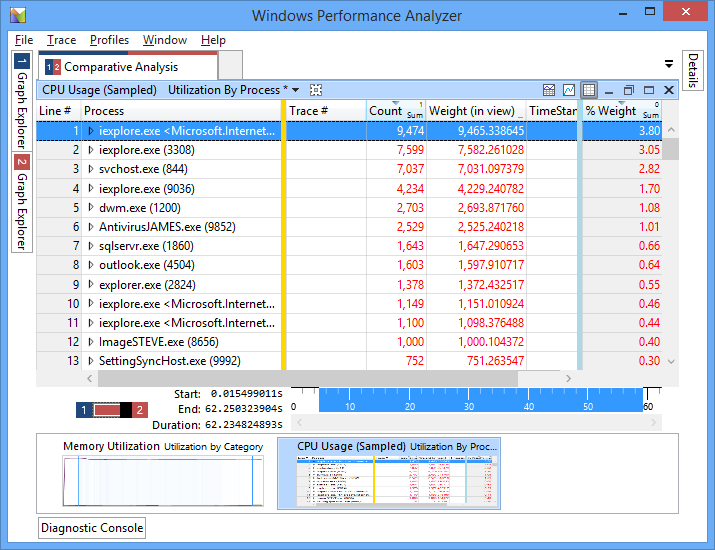
Image 1 : Les nombres positifs dans le tableau indiquent que ces processus ont été plus actifs dans la trace de comparaison. Des nombres négatifs indiquent que les processus ont été plus actifs dans la trace de base.
Remarque
Bien que vous puissiez ouvrir n’importe quel nombre de traces dans une seule session WPA, WPA ne peut comparer les résultats de deux traces à la fois.
Création d’une vue d’analyse comparative
Dans WPA, ouvrez la première trace en choisissant Fichier, Ouvrir, en accédant à l’emplacement de la trace et en choisissant OK.
Ouvrez la deuxième trace à l’aide de la méthode de l’étape 1.
Remarque
Pour vous aider à différencier les traces ouvertes, WPA attribue à chaque trace un identificateur et une couleur uniques. Dans le volet Graph Explorer à gauche, vous pouvez basculer entre les traces ouvertes à l’aide des onglets en bas.

**Image 2:** Each trace is represented by a unique identifier and color.
Créez une vue d’analyse comparative en choisissant Fenêtre, Nouvelle vue d’analyse comparative.
Dans le nouvel onglet, sélectionnez les traces de référence et de comparaison en les choisissant dans les zones de liste Référence : et Comparaison : , puis en choisissant Continuer à droite.
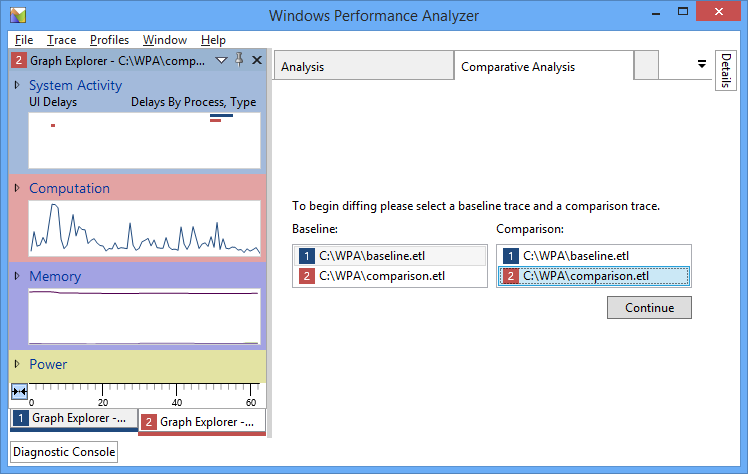
Image 3 : Choix des traces de référence et de comparaison.
Une fois que vous avez choisi Continuer, WPA crée un onglet Analyse comparative dans le volet Analyse . Sur le côté gauche de l’onglet se trouve une image qui montre les deux traces utilisées pour créer la vue d’analyse comparative. La moitié gauche de l’image représente la trace de base, tandis que la moitié droite représente la trace de comparaison.

Image 4 : Onglet Analyse comparative montrant que la trace 1 est utilisée comme trace de base et que la trace 2 est utilisée comme trace de comparaison.
Vous pouvez également utiliser WPA pour créer une vue d’analyse comparative afin de comparer deux sections de la même trace. Pour ce faire, lors de la création de la vue d’analyse comparative, choisissez la même trace pour la ligne de base et les traces de comparaison.
Analyse d’une vue d’analyse comparative
Lors de l’affichage de l’une des traces, faites glisser un graphe approprié du volet Graph Explorer vers le volet Analyse au centre. Assurez-vous que le graphique et le tableau sont affichés en choisissant le bouton Afficher le graphique et le tableau dans le coin supérieur droit du volet.
La zone de graphe contient des informations sur une seule trace à la fois. Comme pour l’analyse à trace unique, effectuez un zoom sur un intervalle de temps spécifique en mettant en surbrillance une région, en cliquant avec le bouton droit et en choisissant Zoom. Le tableau inclut uniquement les données des intervalles de temps zoomés actuels pour la trace.
Pour comparer différentes plages de temps à partir de la ligne de référence et des traces de comparaison, utilisez le bouton bascule dans le coin inférieur gauche du volet. Cette option active la trace afin de pouvoir effectuer un zoom sur différentes régions du graphique pour chaque trace. Après avoir effectué un zoom sur une région dans une trace, vous pouvez basculer vers l’autre trace et WPA met en surbrillance la même région zoomée pour vous permettre de zoomer sur le même intervalle de temps pour les deux traces.
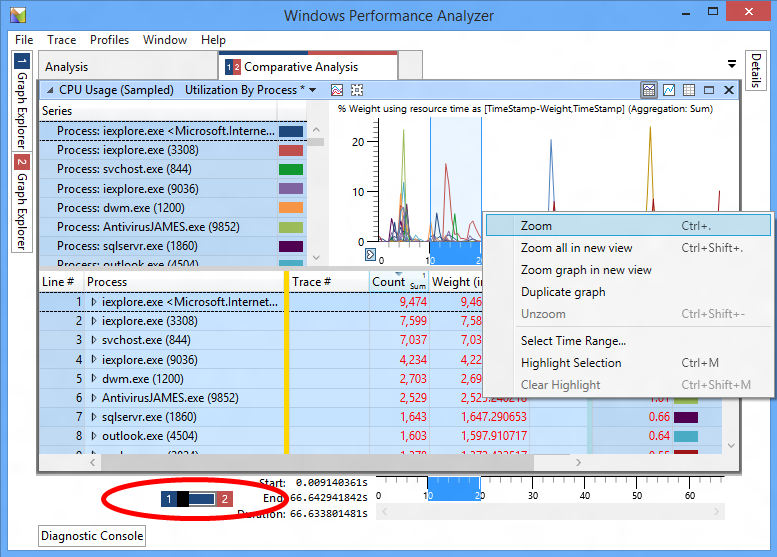
Image 5 : Utilisez le bouton bascule pour basculer entre des traces ouvertes.
Maintenant que nous avons zoomé sur une zone de chaque trace, nous n’avons plus besoin de la vue graphique. Basculez vers une vue table uniquement en choisissant le bouton Afficher la table uniquement dans le coin supérieur droit du volet. Le tableau contient des informations de comparaison des intervalles de temps zoomés des deux traces. Les valeurs numériques sont calculées en tant que différences entre les valeurs de trace de comparaison et les valeurs de trace de référence (valeur de comparaison – valeur de base). Dans l’image 1 ci-dessus, le tableau Utilisation du processeur (échantillonné) montre que plusieurs processus étaient plus actifs dans la trace de comparaison.
Utilisation de profils avec des vues d’analyse comparative
Vous pouvez également appliquer un profil qui contient une vue d’analyse comparative à deux traces ouvertes :
Dans le menu, choisissez Profils, Appliquer.
Si vous avez un profil personnalisé, choisissez Parcourir..., choisissez votre profil, puis Choisissez Ouvrir.
Remarque
Wpa est également fourni avec un profil d’analyse comparative que vous pouvez utiliser pour démarrer votre analyse. Pour utiliser ce profil, choisissez Parcourir le catalogue..., puis choisissez le fichier PresetsForComparativeAnalysis.wpaProfile .Sélectionnez les traces appropriées pour Emplacement de suivi de profil #1 et Emplacement de trace de profil #2.
Choisissez Appliquer pour appliquer le profil.